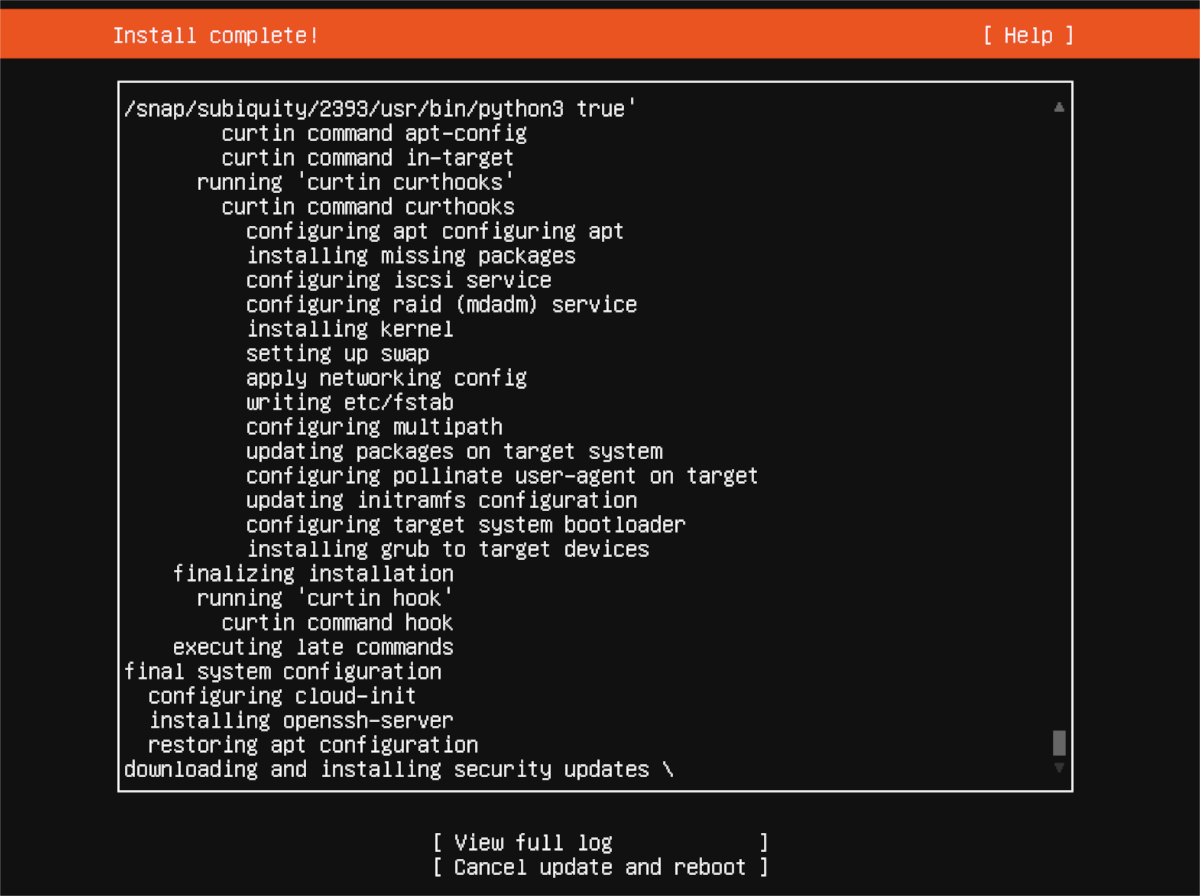Вы хотите установить Ubuntu Server 21.04 на домашний сервер через USB-накопитель, но не знаете, с чего начать? Мы можем помочь! В этом руководстве мы покажем вам, как именно можно установить Ubuntu Server 21.04 через USB.
Необходимо обновить сервер Ubuntu? Ознакомьтесь с нашим руководством.
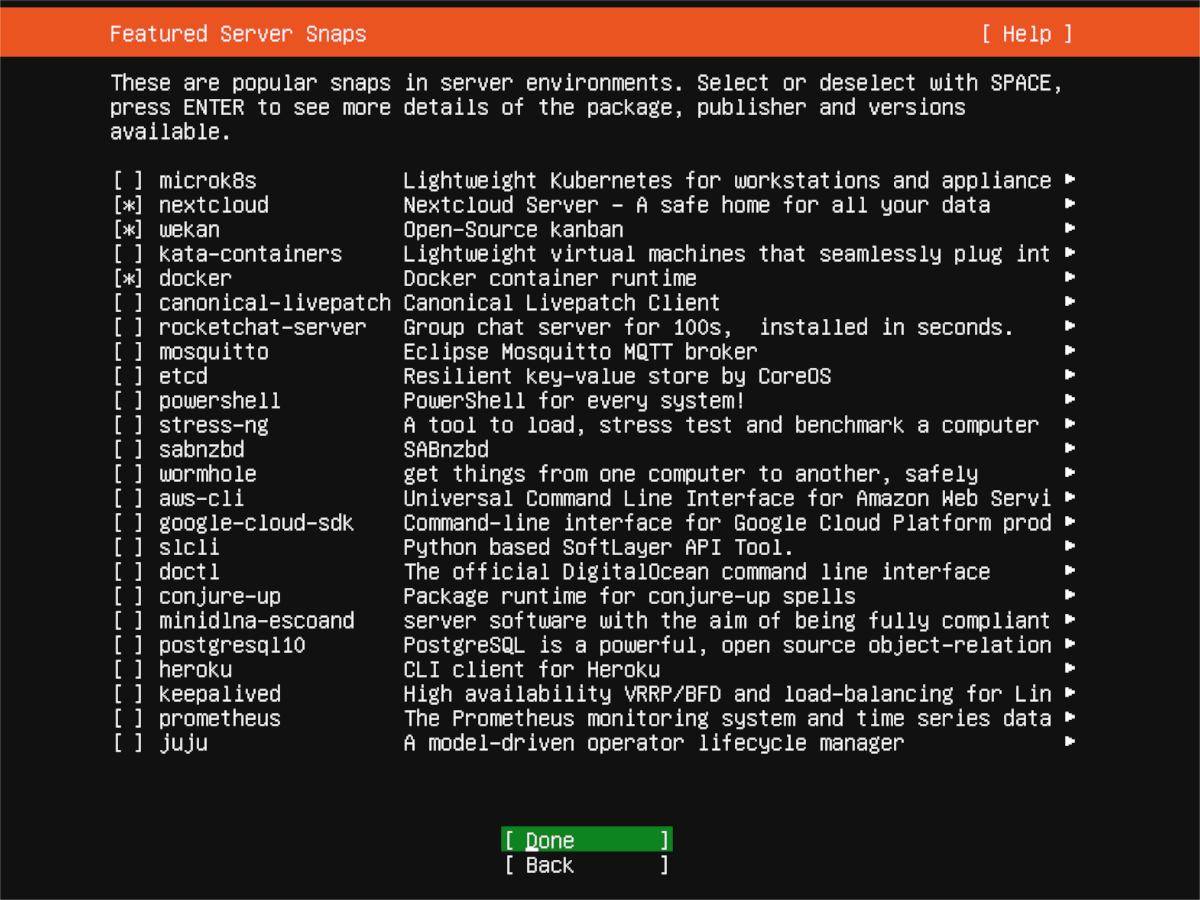
Загрузка Ubuntu Server 21.04
Чтобы установить Ubuntu Server 21.04, вам необходимо его загрузить. Скачать эту версию операционной системы несложно. Чтобы получить его, перейдите по этой ссылке здесь в своем любимом веб-браузере.
Оказавшись на странице, найдите кнопку «Загрузить сервер Ubuntu» и щелкните по ней мышью. Когда вы нажмете на него, вы попадете на страницу «Получить сервер Ubuntu», после чего появятся три варианта загрузки.
В этом руководстве мы предполагаем, что вы устанавливаете Ubuntu Server через физический сервер (например, домашний сервер) и, следовательно, вам нужен USB-накопитель для его работы. Имея это в виду, найдите кнопку «Вариант 2-Установка сервера вручную» и щелкните по ней мышью.
После нажатия кнопки «Вариант 2» вы попадете на третью страницу. На этой странице вы увидите несколько вариантов загрузки. По умолчанию Ubuntu предлагает вам загрузить Ubuntu Server 20.04.2. Эта версия является версией для долгосрочной поддержки, и, хотя она и полезна, она не то, что нам нужно.
Прокрутите вниз до «Альтернативные выпуски». Здесь вы найдете Ubuntu Server 21.04, последний выпуск Ubuntu Server. В этой области нажмите кнопку «Загрузить Ubuntu Server 21.04».
Когда вы нажмете кнопку «Загрузить Ubuntu 21.04», начнется загрузка файла ISO на ваш компьютер. Размер ISO-файла составляет около 1,1 ГБ, так что это может занять пару минут. После загрузки перейдите к следующему разделу руководства.
Создание Ubuntu Server 21.04 USB

Вам потребуется создать загрузочный USB-накопитель для установки. Сервер Ubuntu 21.04. Есть несколько способов сделать загрузочные USB-накопители. Однако в этом руководстве мы покажем вам, как это сделать с помощью Etcher.
Почему именно Etcher? Это кроссплатформенный. Он будет работать на любом рабочем столе Mac, Linux или Windows. Итак, независимо от того, на какой ОС вы устанавливаете свой USB-сервер Ubuntu Server, инструкции будут одинаковыми.
Для начала вам необходимо скачать и установить приложение Etcher. Для этого перейдите на Etcher.io , загрузите приложение и запустите его. Когда он откроется, следуйте инструкциям ниже.
Шаг 1. Для начала найдите кнопку «Flash из файла» и щелкните по ней мышью. Когда вы нажимаете эту кнопку, появляется всплывающий браузер. Во всплывающем окне браузера найдите файл ISO сервера Ubuntu и выберите его, чтобы добавить в Etcher.
Шаг 2. Найдите кнопку «Выбрать цель». Затем вставьте флэш-накопитель USB в порт USB и выберите его в меню «Выбрать цель». После этого Etcher будет использовать ваш USB-накопитель в качестве устройства для прошивки по умолчанию.
Шаг 3. Найдите”Flash!”кнопку и щелкните по ней мышью. При нажатии этой кнопки начнется процесс мигания. Это может занять некоторое время. Когда процесс будет завершен, подключите USB к серверу и загрузитесь с USB, чтобы начать процесс установки.
Установка Ubuntu Server 21.04 через USB
Чтобы начать установку Ubuntu Server 21.04 через USB, выберите свой язык в приветственном меню. Вы можете выбрать свой язык с помощью стрелок вверх и вниз , а также клавиши Enter .
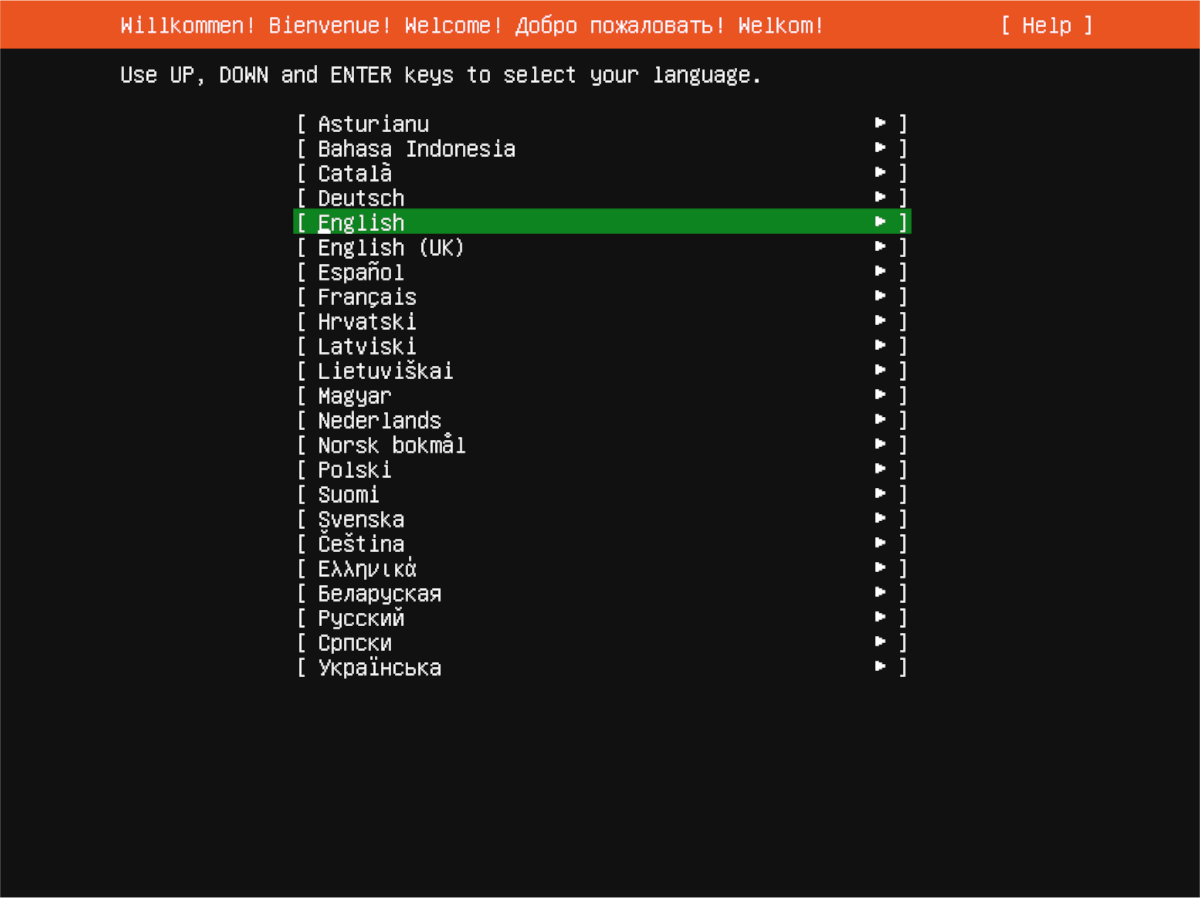
Выбрав язык, выберите раскладку клавиатуры. По умолчанию он должен автоматически определять макет. Если нет, просмотрите разделы «Макет» и «Вариант» и настройте нужную раскладку клавиатуры.
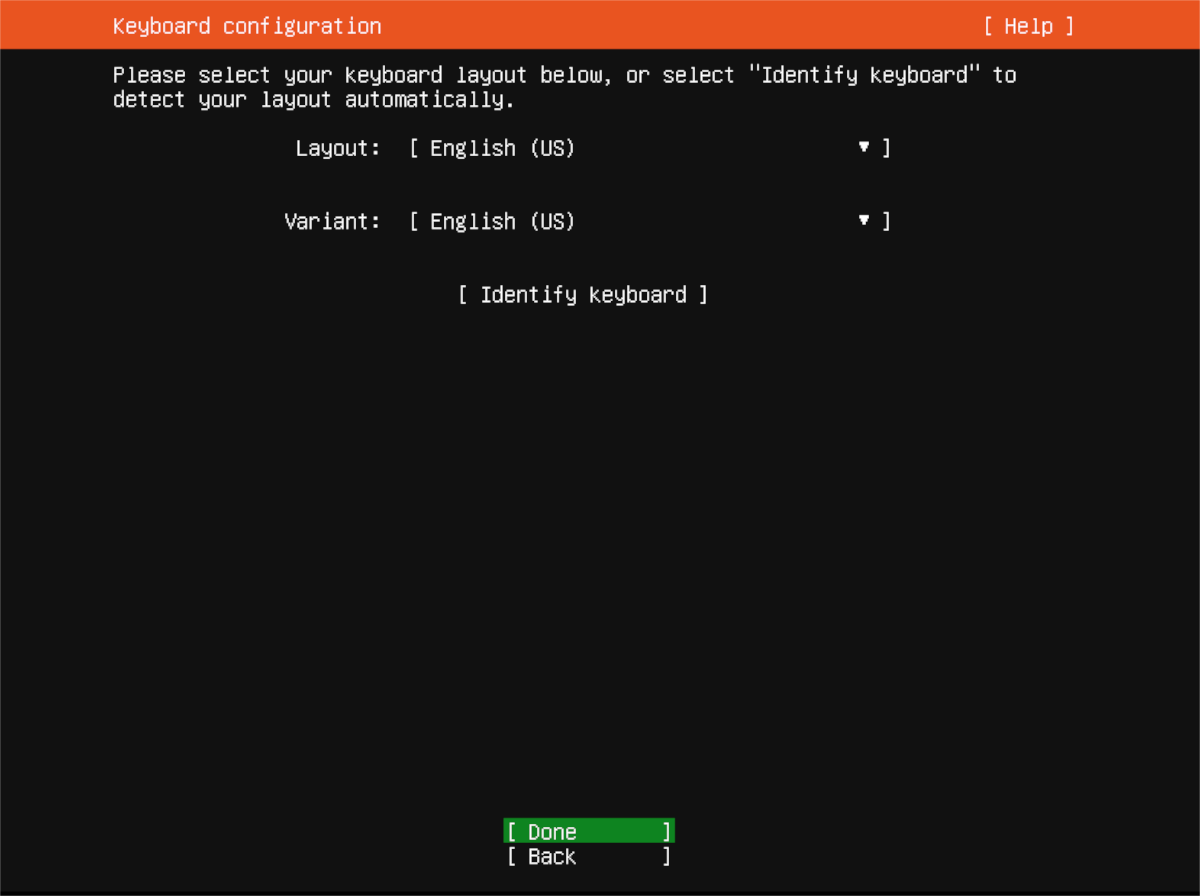
После настройки раскладки клавиатуры необходимо настроить сетевое соединение. По умолчанию ваш сервер Ubuntu (если он подключен через Ethernet) будет обнаружен автоматически. Для продолжения выберите «Готово» в меню. Или настройте сетевое соединение с помощью пользовательского интерфейса.
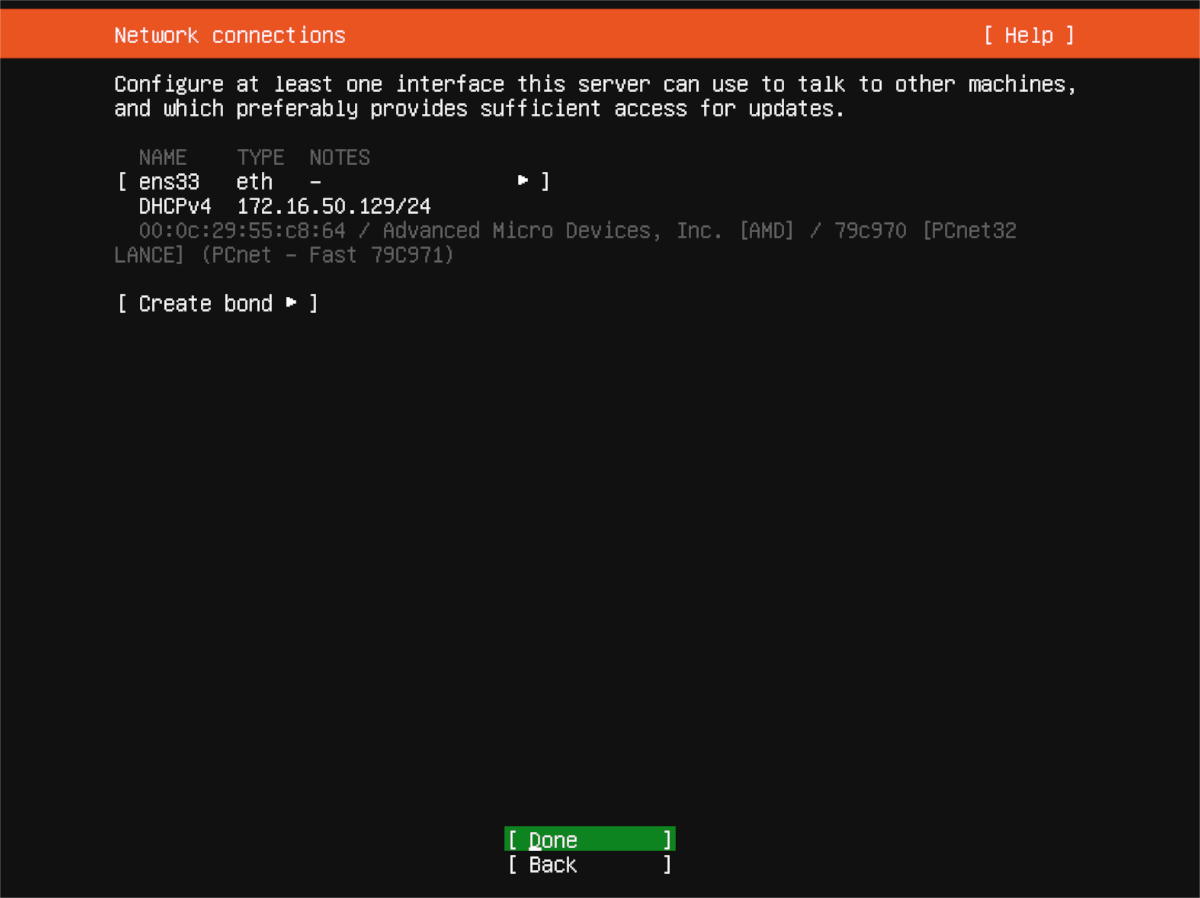
После подключения к сети Ubuntu Server попросит вас настроить ваш прокси-адрес. Если он у вас есть, введите его в поле и нажмите кнопку Enter для подтверждения. Если у вас нет прокси-адреса, оставьте его пустым и выберите «Готово», чтобы продолжить.
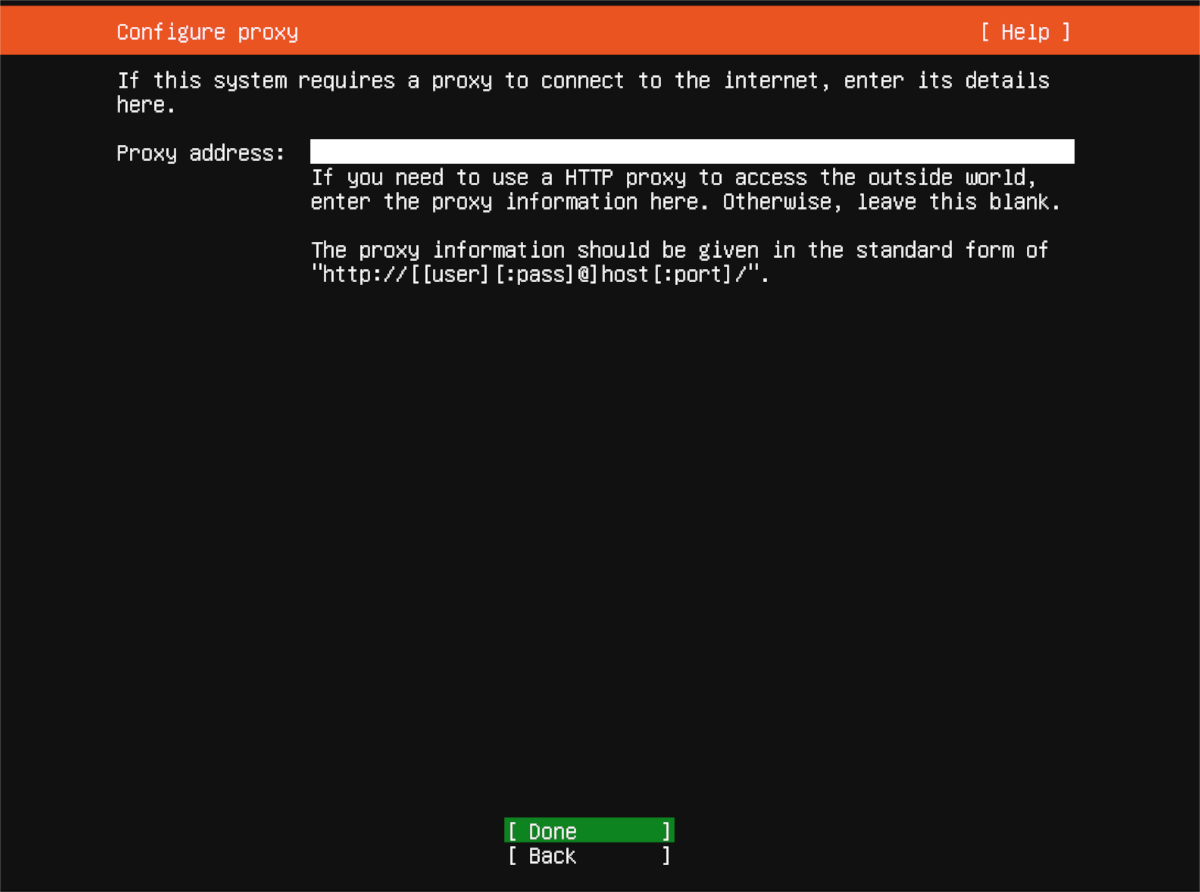
Отсюда Ubuntu Server предложит вам добавить адрес зеркала. Этот адрес упростит установку пакетов Ubuntu, поскольку зеркало, вероятно, будет ближе к вашему физическому местоположению. Используйте предоставленное зеркало по умолчанию и выберите «Готово». Или укажите свое в поле.
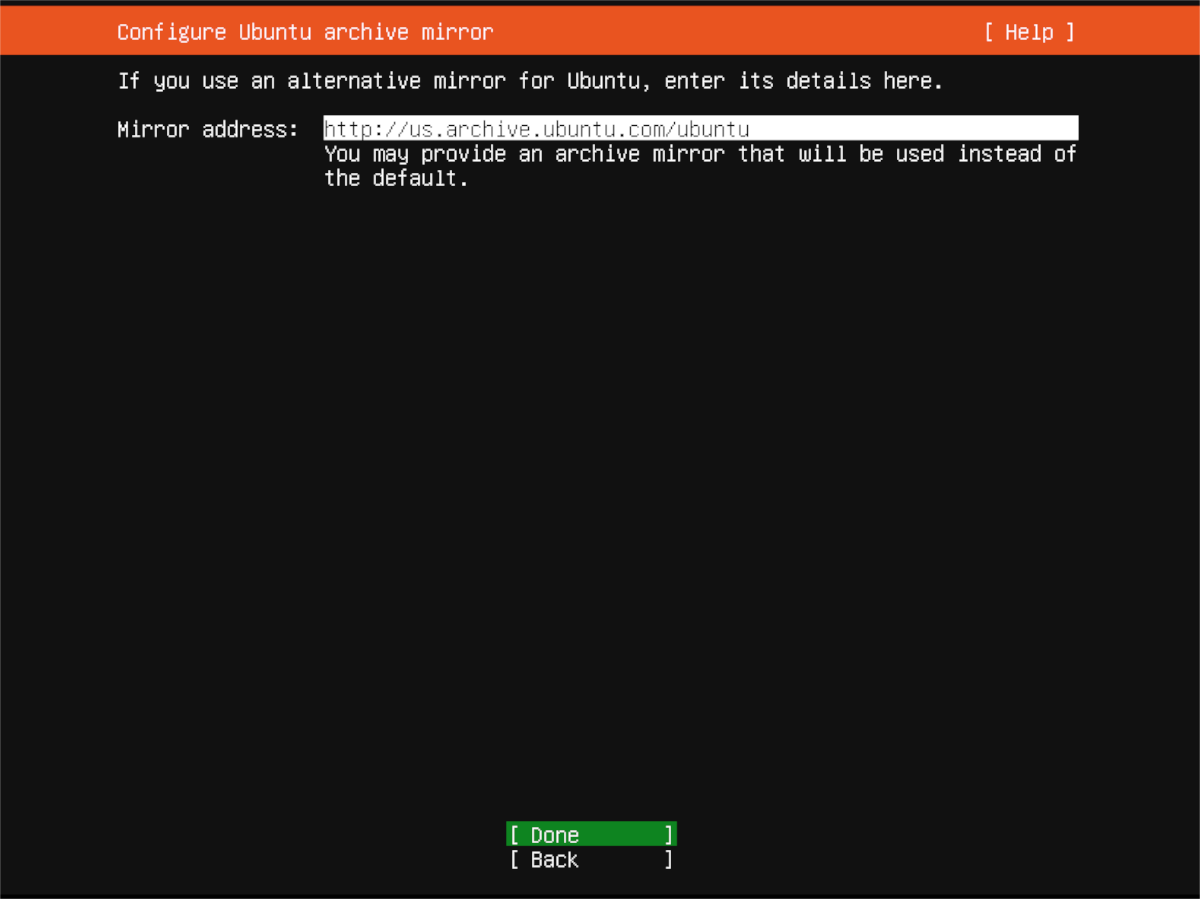
Настроив зеркало, выберите настройку установки хранилища. По умолчанию Ubuntu Server стирает обнаруженный жесткий диск (обычно/dev/sda). Оставьте все как есть или используйте пользовательский интерфейс, чтобы выбрать жесткий диск, на который вы хотите установить Ubuntu Server, с помощью пользовательского интерфейса. Когда закончите, выберите «Готово», чтобы продолжить.
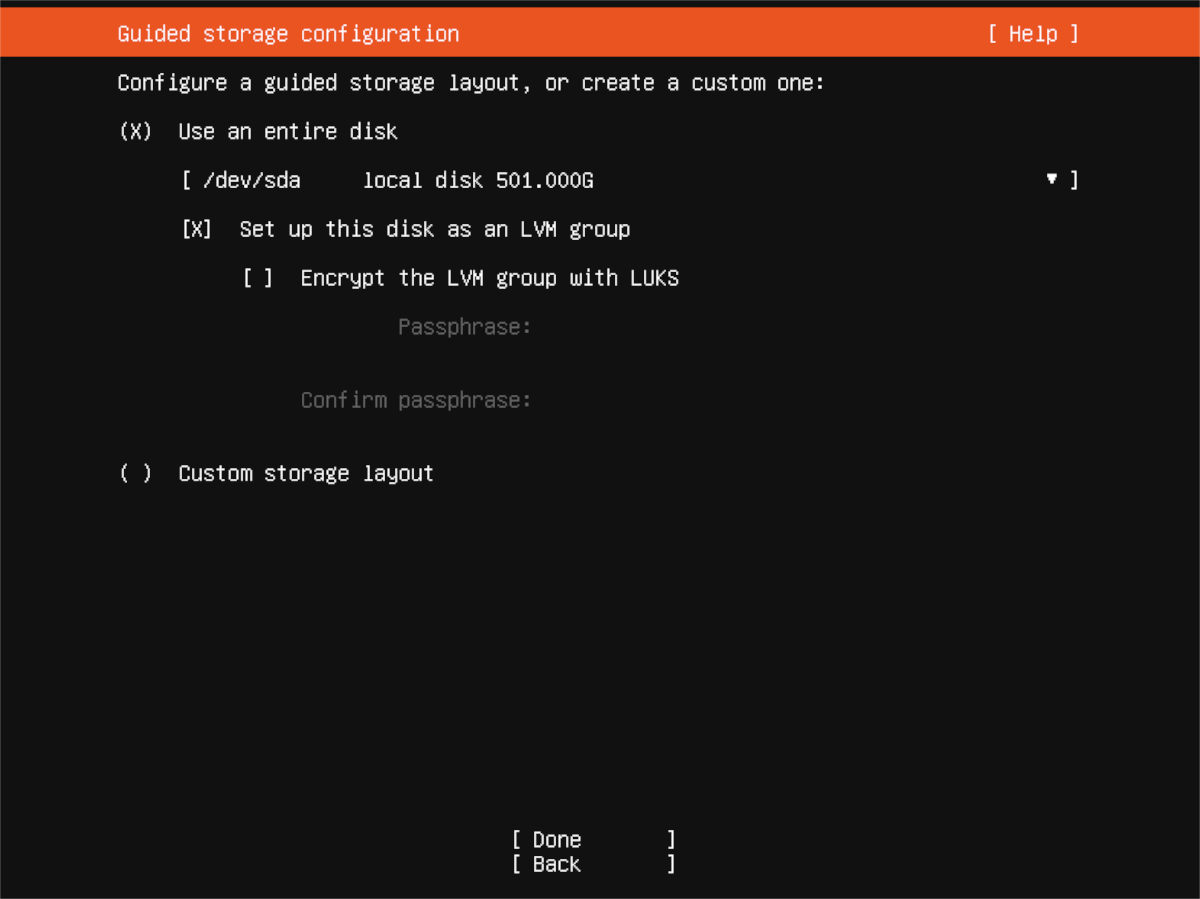
После выбора настройки диска Ubuntu сделает сводку файловой системы. Прочтите его, затем нажмите кнопку «Готово», чтобы продолжить. Затем вам нужно будет ввести свое имя, имя вашего сервера, имя пользователя, а также информацию о пароле.
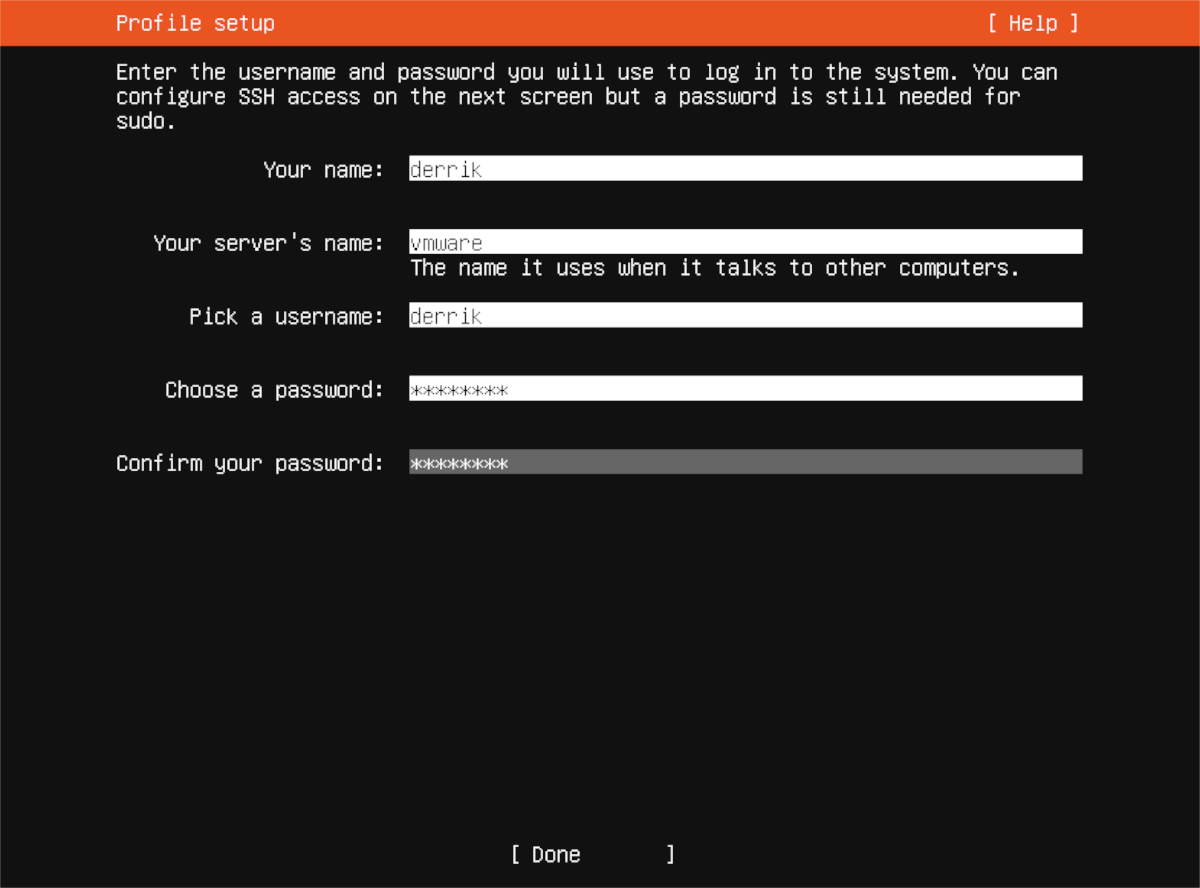
После ввода имени пользователя вы сможете выбрать, какие серверные снимки вы хотите установить. Чтобы получить их, выберите с помощью клавиш со стрелками вверх или вниз и выберите с помощью клавиши Пробел . Когда вы выбрали все свои приложения, нажмите «Готово».
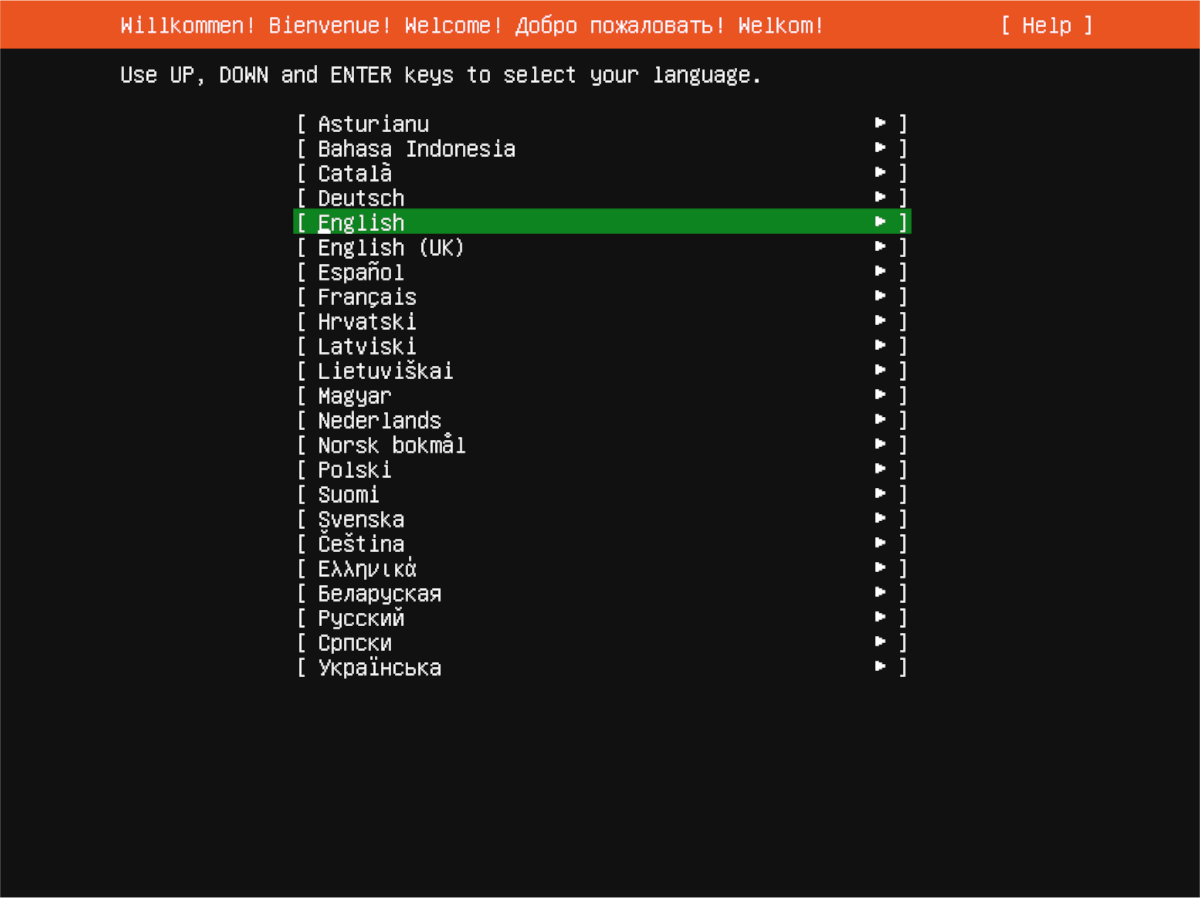
Если выбраны все привязки, Ubuntu Server установится на ваш сервер. Устройтесь поудобнее и подождите. По завершении установки перезагрузите сервер.